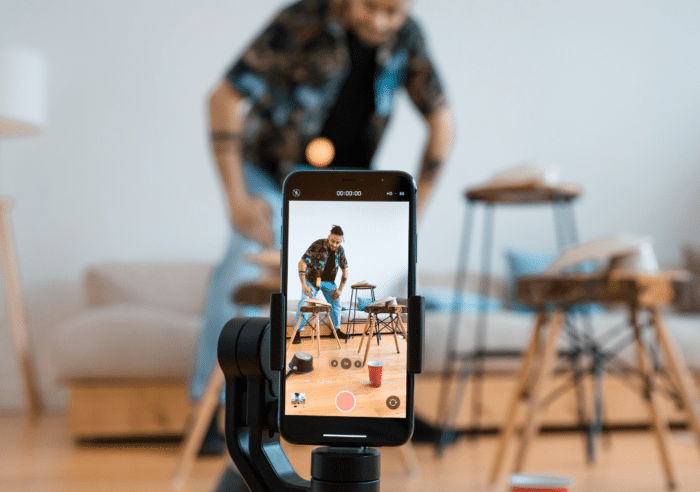Le Pixel TikTok est un outil de suivi et d’analyse des données qui permet aux annonceurs de suivre les performances de leurs campagnes publicitaires et d’optimiser leur ciblage en conséquence.
Qu’est-ce que le Pixel TikTok ?
Le Pixel TikTok est similaire aux pixels Facebook ou Google Analytics, c’est un bout de code qui est installé sur le site web de l’annonceur pour suivre les actions des utilisateurs sur le site.
Une fois installé, le Pixel TikTok permet de suivre différents événements réalisés par les utilisateurs sur le site (vue de page produit, ajout au panier, achat) sur votre compte publicitaire TikTok Ads.
Il permet aux annonceurs de mieux comprendre le comportement des utilisateurs sur leur site et ainsi d’optimiser leurs campagnes et le ciblage en conséquence.
Il est donc essentiel de l’installer sur votre site avant de lancer vos campagnes de publicités.
Les avantages du Pixel TikTok
Le Pixel TikTok est un outil puissant pour les annonceurs qui souhaitent améliorer les performances de leurs campagnes publicitaires sur la plateforme TikTok Ads.
Les avantages principaux du Pixel TikTok incluent :
- Suivi des événements sur le site web de l’annonceur, tels que les vues de pages, les ajouts au panier, les achats, etc.
- Possibilité d’optimiser les campagnes publicitaires en fonction des performances mesurées grâce au Pixel TikTok.
- Possibilité de créer des audiences personnalisées basées sur les utilisateurs qui ont déjà interagi avec le site ou l’application de l’annonceur (très important pour aller chercher des prospects qui ressemblent à vos clients)
- Utilisation des informations sur les utilisateurs pour créer des segments d’audience ciblés en fonction de leur comportement sur le site.
- Diffusion de publicités personnalisées et plus efficaces grâce aux segments d’audience créés.
- Possibilité de cibler efficacement les utilisateurs qui ont déjà montré un intérêt pour l’entreprise ou le produit de l’annonceur dans des campagnes de remarketing.
Comment installer le Pixel TikTok ?
Pour installer un Pixel TikTok, il faut au préalable avoir un compte TikTok For Business.
Si vous ne savez pas comment vous y prendre, voici un tuto complet pour créer votre compte professionnel.
Une fois connecté au Business Manager, sélectionnez l’onglet “Actifs” dans le menu principal puis dans la liste déroulante choisissez l’option “Évenements”
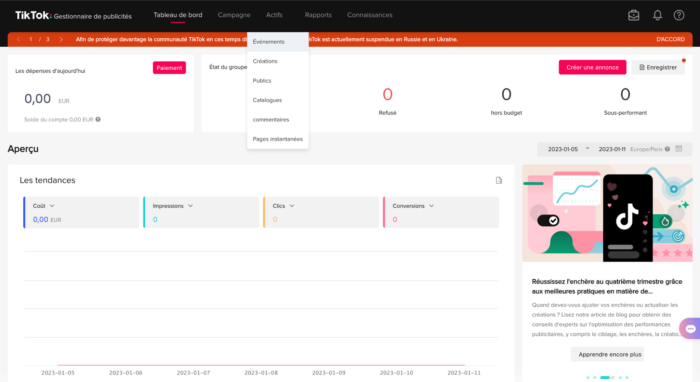
TikTok vous demande ensuite si vous souhaitez gérer des événements pour votre Pixel TikTok sur une application ou sur votre site web.
Sélectionnez “Gérer” pour les événements web.
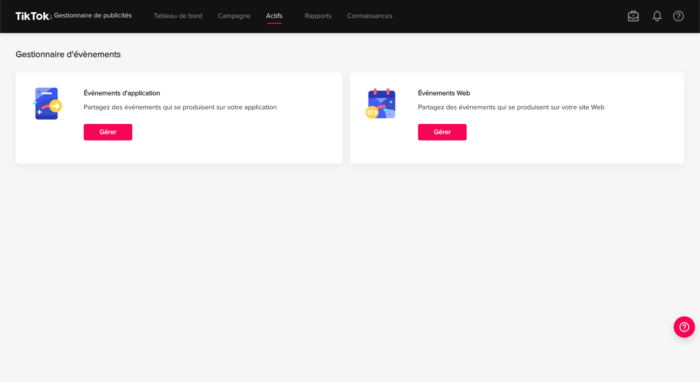
Cliquez ensuite sur “Créer un pixel”
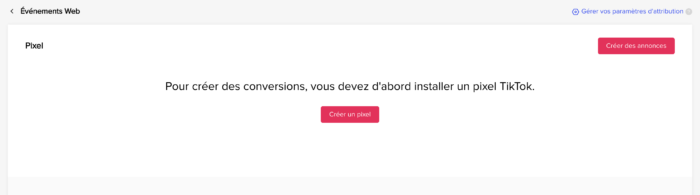
Sur la page suivante, vous devez configurer les attributs de votre Pixel TikTok.
Donnez un nom à votre Pixel (TikTok recommande de mettre le nom de votre site internet ou votre nom de domaine).
Pour la méthode de connexion, sélectionnez “Pixel TikTok” puis appuyez sur “Suivant”
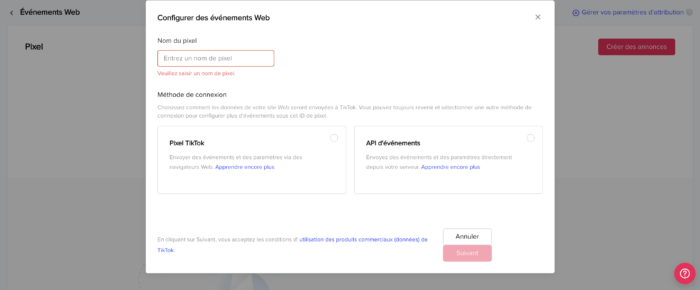
Vous avez ensuite 2 options pour installer votre Pixel :
- Installation manuelle (nous allons faire ce choix)
- Configuration avec des plateformes partenaires (idéal pour configurer automatiquement vos événements si vous utilisez un e-commerce comme Shopify ou si vous utilisez Google Tag Manager pour le suivi des conversions)
Cliquez ensuite sur “Suivant”
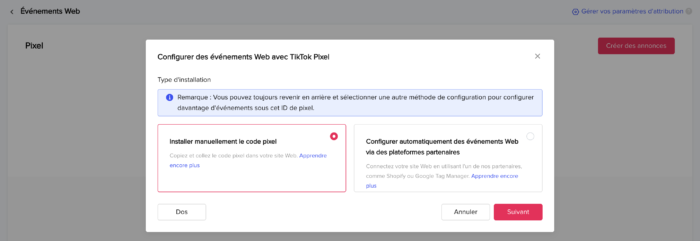
Choisissez “Code personnalisé” et cliquez sur “Suivant”
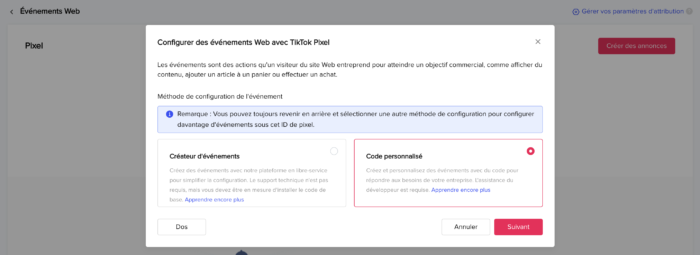
Comment installer le Pixel TikTok sur son site Internet ?
C’est fait, votre Pixel est enfin créé !
Pour installer votre Pixel TikTok, vous pouvez copier coller le code pixel, pour l’insérer dans la section d’en-tête de votre site dans la balise <head>
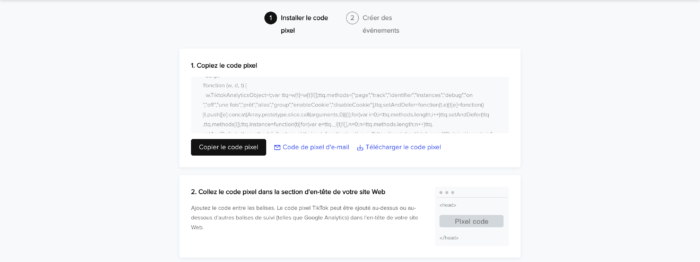
Comment créer des événements pour le Pixel TikTok ?
Les différents types d’événements disponibles
Un événement Pixel est une action spécifique que les utilisateurs effectuent sur un site web ou une application qui est enregistrée par le Pixel.
Voici les différents types d’événements pris en charge par la plateforme TikTok :
- L’ajout des informations de paiements : Le visiteur a ajouté un moyen de paiement
- L’ajout au panier : Le visiteur a ajouté un produit dans son panier
- L’ajout à la liste de souhaits : Le visiteur a ajouté un article dans sa liste de souhaits
- Clique sur un bouton : Le visiteur a cliqué sur un bouton
- Paiement complet : Le visiteur a finalisé un paiement complet
- Enregistrement complet : Le visiteur s’est inscrit sur le site (création de compte)
- Contacter : Le visiteur a contacté la plateforme
- Téléchargement : Le visiteur a téléchargé un élément sur le site
- Lancer un paiement : Le visiteur a initié un paiement
- Commander : Le visiteur à passé une commande sur le site (différent de l’événement paiement complet)
- Rechercher : Le visiteur a réalisé une recherche sur le site
- Soumettre un formulaire : Le visiteur a rempli et soumit un formulaire
- S’abonner : Le visiteur s’est abonné (contenu payant ou non)
- Afficher le contenu : Le visiteur a consulté une page en particulier (page produit)
Par défaut, l’événement “Vue de page” du Pixel TikTok est toujours actif.
Il permet de suivre les visiteurs à tout moment sur le site.
Configurez vos événements pour le Pixel TikTok
Une fois le code de voter Pixel installé sur votre site, il faut désormais configurer vos événements.
Nous vous invitons à suivre le tutoriel complet de TikTok pour configurer vos événements ici.
Vérification du bon fonctionnement du Pixel TikTok
Après avoir configuré vos événements du Pixel TikTok, vous pouvez désormais vérifier que vos événements remontent bien, grâce à l’extension Chrome TikTok Pixel Helper 2.0.
Cette extension permet de vérifier la bonne installation de votre Pixel.
Un cas de problème, l’extension vous fournira des diagnostics détaillés sur les erreurs rencontrées.
Voici quelques exemples d’événements du Pixel TikTok sur le compte de notre client Tealer.
L’événement par défaut “Vue de page” est bien configuré.
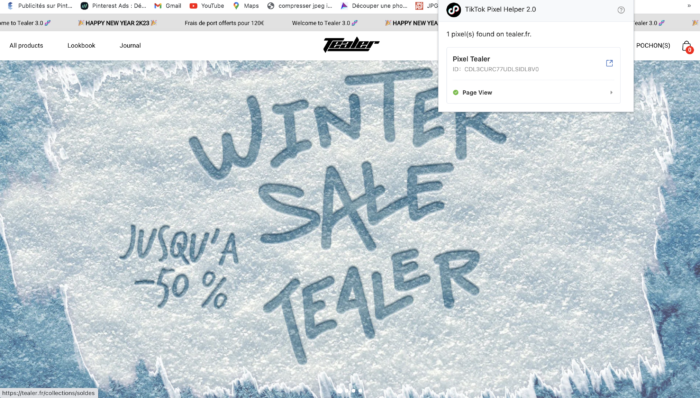
Voici un exemple de l’événement “Vue de contenu” (Page produit)
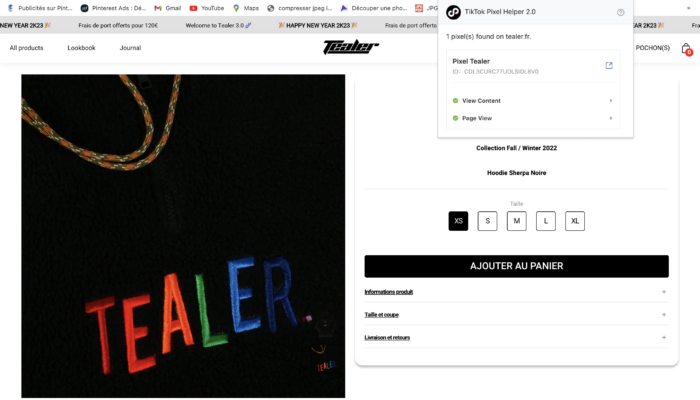
L’événement “Ajout au panier”
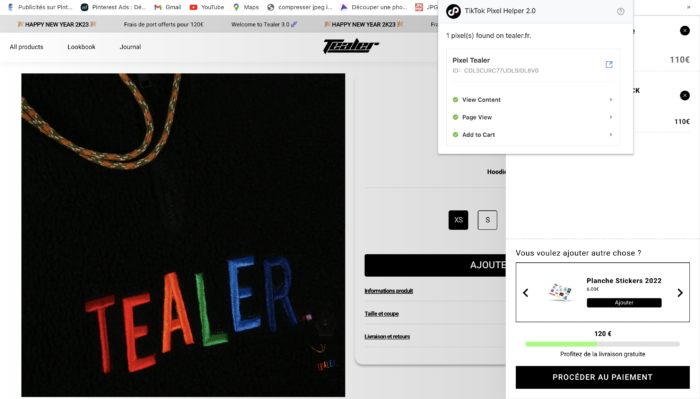
L’événement “Lancer un paiement”
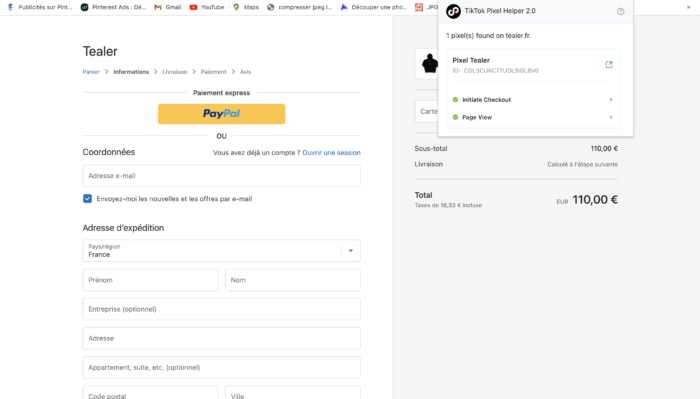
Vous pouvez ainsi vérifier avec l’extension TikTok Pixel Helper 2.0 l’ensemble de vos événements.
Si vous souhaitez être accompagné dans la stratégie et la gestion de vos campagnes TikTok Ads, Neads vous accompagne dans votre projet.
Nous mettons à votre disposition une équipe d’experts en Social Ads ainsi qu’une équipe créative pour faire décoller vos ventes.